Hướng dẫn 3 cách đơn giản xóa dòng trống trong google sheets
Ngày đăng: 12/15/2022 1:26:48 PM - Lĩnh vực khác - Toàn Quốc - 46Chi tiết [Mã tin: 4335102] - Cập nhật: 40 phút trước
Hướng dẫn 3 cách đơn giản xóa dòng trống trong Google Sheets
06/10/2022
Cách 1: Xóa từng dòng
- Mở Google Sheets => chọn dòng trống mà bạn muốn xóa => nhấn chuột phải => chọn “Delete row“. Như vậy là xong!
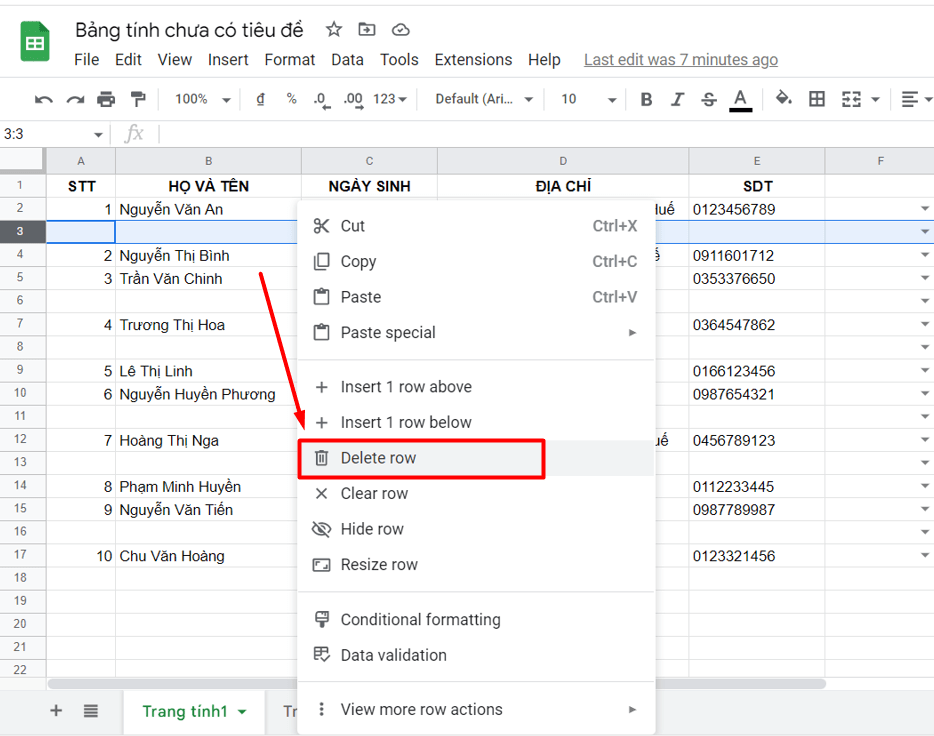
Cách 2: Sử dụng phím chức năng để xóa nhiều dòng trống cùng một lúc:
- Ấn và giữ phím Ctrl và click chuột vào các dòng trống cần xóa. Sau đó click chuột phải và chọn ‘Delete selected rows’
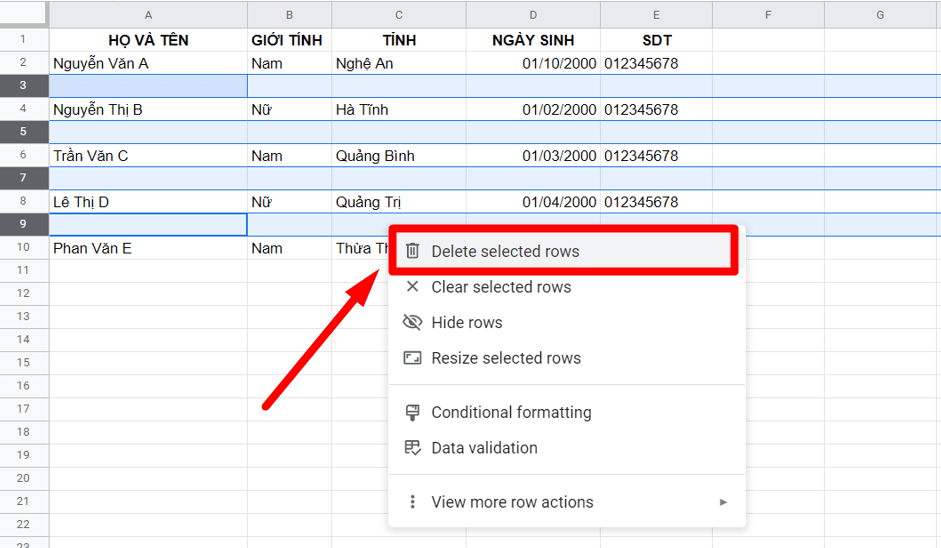
Cách 3: Sắp xếp bảng dữ liệu và xóa hàng trống:
- Bước 1: Chọn vùng dữ liệu (bao gồm cả hàng trống mà bạn muốn xóa):
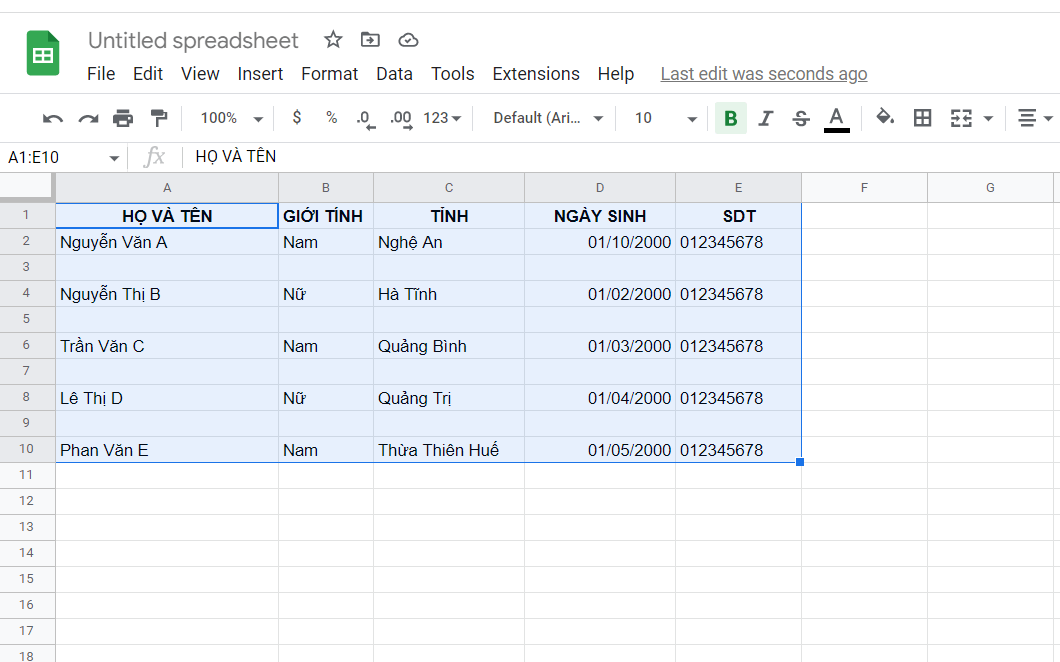
- Bước 2: Truy cập vào menu Data => chọn “Sort range” => tiếp tục chọn “Sort range by column A(A to Z)“
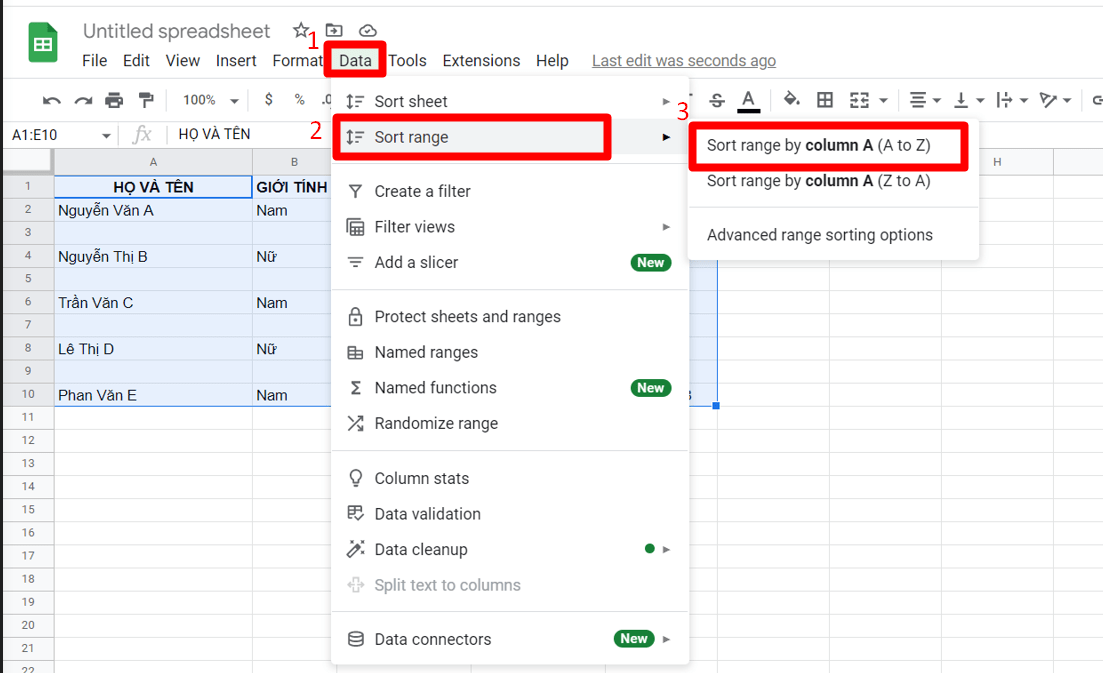
Thao tác trên sẽ sắp xếp toàn bộ bảng dữ liệu và gom tất cả các hàng trống ở dưới cùng của bảng:
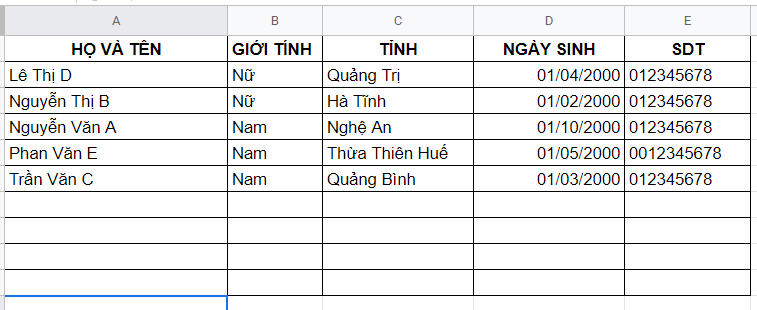 Bây giờ chúng ta chỉ cần xóa tất cả các hàng trống đã được gom lại bằng cách: chọn các hàng trống trong bảng dữ liệu => kích chuột phải vào hàng/cột bất kỳ đã chọn => chọn tùy chọn “Delete Rows 7-10” (trong trường hợp của bạn, nó sẽ hiển thị số lượng hàng).
Bây giờ chúng ta chỉ cần xóa tất cả các hàng trống đã được gom lại bằng cách: chọn các hàng trống trong bảng dữ liệu => kích chuột phải vào hàng/cột bất kỳ đã chọn => chọn tùy chọn “Delete Rows 7-10” (trong trường hợp của bạn, nó sẽ hiển thị số lượng hàng).
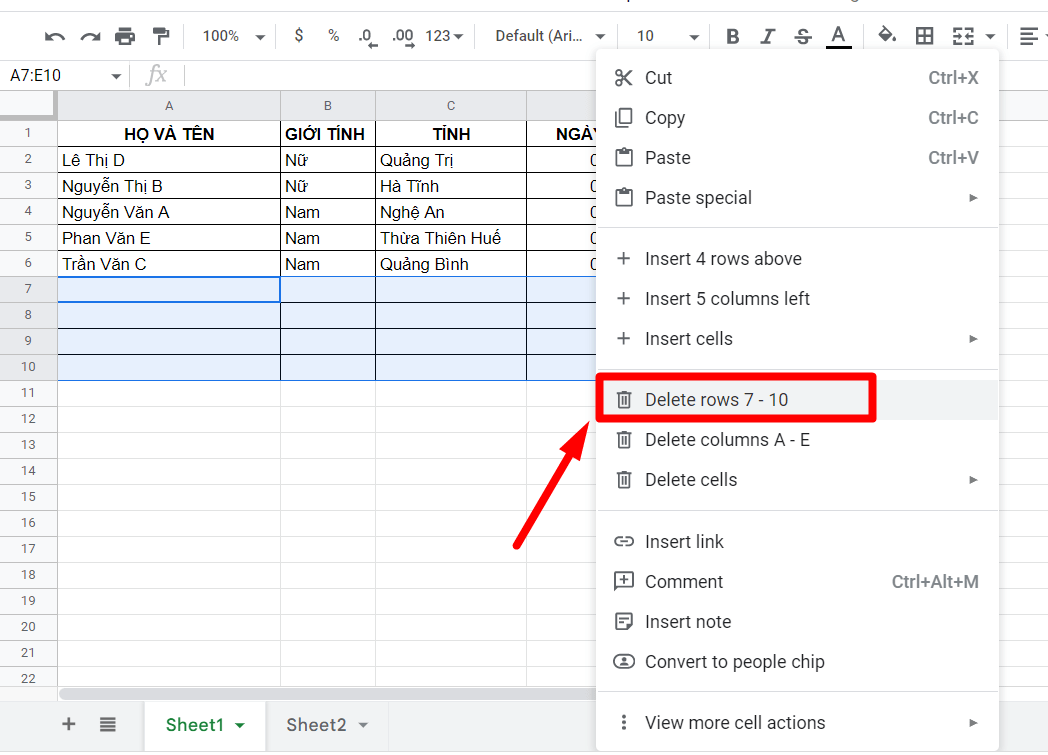
Như vậy là xong!
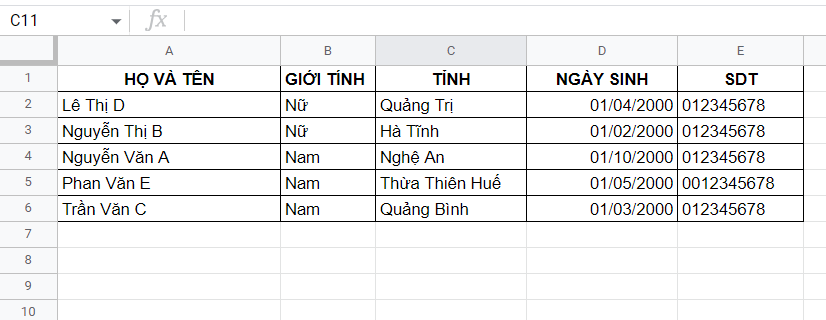
Trên đây là 3 cách đơn giản hướng dẫn các bạn xóa dòng trống trong Google Sheets. Chúc các bạn thực hiện thành công!
Dung Tran
Nguồn bài viết: https://excel.tusachtiasang.org/xoa-dong-trong-trong-google-sheets/
Tin liên quan cùng chuyên mục Lĩnh vực khác
 1
1Bán nhà riêng khương đình thanh xuân 32m2x5t mt 5m ngõ thông gần ô tô nhỉnh 4 tỷ lh 0817606560
Cập nhật: vài giây trước- 2
Bán nhà phân lô hoàng văn thái 40m 5 tầng lô góc 2 thoáng gần phố ở ngay chỉ 6 tỷ lh 0975124520
Cập nhật: vài giây trước - 2
Cần bán nhà 65 m2 x 2 tầng tại đức thượng, đường thoáng ô tô đỗ kinh doanh tốt
Cập nhật: vài giây trước - 2
Bán nhà phân lô phố phúc lợi long biên 95mx5t thang máy mt 6m nhỉnh 13 tỷ lh 0975124520
Cập nhật: vài giây trước - 4
Nhà mới xây tại di trạch hoài đức, nội thất đẹp, thiết kế
Cập nhật: vài giây trước - 2
Giới thiệu chi tiết dòng sdvc 1 - bộ điều khiển rung cuh
Cập nhật: vài giây trước  2
2Tối ưu quy trình sản xuất - bộ điều khiển rung cuh sdvc31-s giá cực tốt
Cập nhật: vài giây trước 2
2Bộ điều khiển rung cuh giá cạnh tranh tại tp. hcm
Cập nhật: vài giây trước 3
3Bơm bánh răng taiko kikai
Cập nhật: vài giây trước- 3
Cảm biến độ nghiêng gemac
Cập nhật: vài giây trước - 3
Cảm biến vị trí festo các loại
Cập nhật: vài giây trước  2
2Chỉ báo dòng chảy officine orobiche - dòng ivf
Cập nhật: vài giây trước- 4
Công tắc áp suất rexroth - rexroth việt nam
Cập nhật: vài giây trước  3
3Van điện từ valtorc chính hãng
Cập nhật: vài giây trước 2
2Cảm biến nhiệt độ teshow
Cập nhật: vài giây trước 3
3Van định hướng hawe – van cao áp hawe
Cập nhật: vài giây trước 3
3Bộ mã hóa quay heidenhain
Cập nhật: vài giây trước 3
3Van điều khiển azbil - bộ truyền động azbil
Cập nhật: vài giây trước 2
2Hệ thống rung công nghiệp - bộ điều khiển rung cuh giá tốt
Cập nhật: vài giây trước 4
4Van thủy lực yuken -van điều khiển yuken, van tỷ lệ yuken, van verso yuken,
Cập nhật: vài giây trước 5
5Windjet việt nam – đăng long việt nam
Cập nhật: vài giây trước 3
3Máy bơm bánh răng steimel
Cập nhật: vài giây trước 2
2Cảm biến radar turck
Cập nhật: vài giây trước 3
3Bộ đếm baumer chính hãng
Cập nhật: vài giây trước 3
3Van điện từ airtac
Cập nhật: vài giây trước 2
2Bộ điều khiển hsinglu ltb 2200 giá cạnh tranh
Cập nhật: vài giây trước- 4
Van điều chỉnh hướng janatics – van điện từ janatics
Cập nhật: vài giây trước - 1
Bơm thủy lực rexroth
Cập nhật: vài giây trước  3
3Béc phun chân vịt windjet
Cập nhật: vài giây trước 2
2Van điều khiển richter
Cập nhật: vài giây trước- 2
Cảm biến điện dung turck
Cập nhật: vài giây trước  2
2Ưu điểm của đầu nối điện dạng xoay mercotac giá mềm
Cập nhật: vài giây trước- 1
Bơm piston hướng trục rexroth
Cập nhật: vài giây trước - 2
Xi lanh danfoss - xi lanh thủy lực danfoss
Cập nhật: vài giây trước - 2
Quạt hướng trục leipole giá rẻ tại tp. hcm
Cập nhật: vài giây trước - 2
Công tắc mức kobold các loại
Cập nhật: vài giây trước  3
3Cảm biến pilz – công tắc pilz
Cập nhật: vài giây trước 2
2Bộ điều khiển rung cuh – dòng sdvc3 nhập trực tiếp giá mềm
Cập nhật: vài giây trước- 4
Đầu phun steinen giá nhập trực tiếp
Cập nhật: vài giây trước  3
3Biến tần carel – bộ điều khiển carel
Cập nhật: vài giây trước- 5
Vòi phun schlick – vòi phun 2 chất schlick
Cập nhật: vài giây trước  2
2Đầu phun windjet 727-15 giá cực ưu đãi: công nghệ tiên tiến đạt hiệu quả tối ưu
Cập nhật: vài giây trước 2
2Đầu nối điện dạng xoay mercotac model: m110v
Cập nhật: vài giây trước 2
2Súng phun keo nordson model: 1052925 phục vụ mọi nhu cầu sản xuất
Cập nhật: vài giây trước- 3
Cảm biến quang điện balluff
Cập nhật: vài giây trước  2
2Đầu nối điện dạng xoay mercotac model: m430v
Cập nhật: vài giây trước- 4
Vòi phun áp suất schlick -đầu phun đơn chất
Cập nhật: vài giây trước - 3
Động cơ servo baumueller
Cập nhật: vài giây trước - 3
Xi lanh bucher chính hãng
Cập nhật: vài giây trước - 3
Bộ mã hóa quay tamagawa
Cập nhật: vài giây trước



























